随着科技的发展,打印机已经成为人们生活中必不可少的一部分。作为一款非常受欢迎的品牌,惠普打印机也受到了很多用户的青睐。不过想要让惠普打印机正常使用,就需要为其安装合适的驱动。那么惠普打印机怎么安装驱动呢?下面就为大家带来详细的教程介绍。

一、惠普打印机驱动安装教程
1、首先,在准备安装之前,需要去下载相应的驱动程序。通常情况下,在浏览器中输入“惠普官方网站”,进入后点击上方导航栏中的“服务和支持”选项。在下拉菜单里选择“下载”,即可进入驱动下载界面。在这里可以选择适合您操作系统的相应版本,并确认下载。上述方法需要知道打印机具体型号。如果需要简单安装方法可以选择打开“驱动人生”软件会自动检测,匹配到对应的驱动进行下载安装。

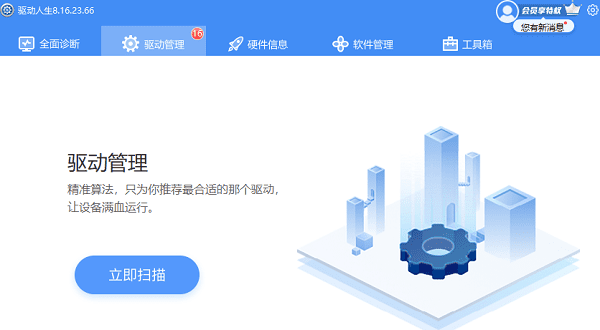
2、其次,在下载完成后,准备好一个USB数据线连接计算机与惠普打印机。连接好之后检查是否能被计算机正常识别。如果有出现无法识别的情况,请尝试更换其他数据线或重新连接设备。
3、接着,在计算机上打开刚才下载好的驱动文件。一般来说该文件是以.exe结尾的可执行文件,直接双击运行即可。在弹出的对话框内点击安装即可自动安装驱动程序。安装过程中尽量避免关闭计算机或重启打印机。
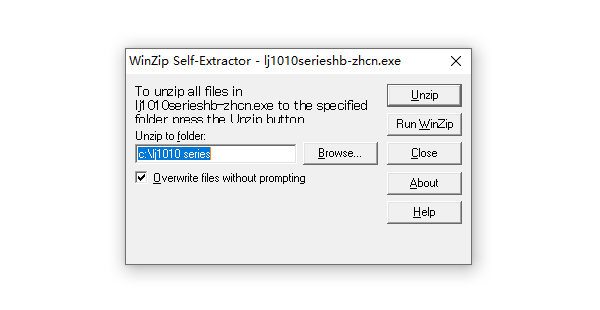
4、安装完毕之后,打开计算机的设备管理器。可以通过点击左下角开始菜单,在搜索框中输入“设备管理器”并回车进入。进入设备管理器之后,在“打印队列”中查看是否有刚安装好的惠普打印机。如果没有,则可能需要手动刷新设备列表。
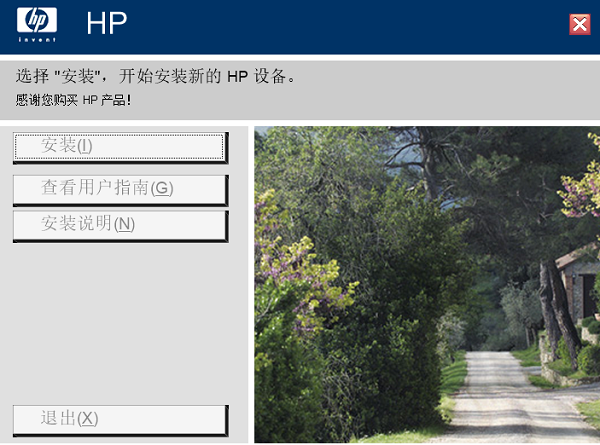
5、接下来,需要进行打印机的设置。同样在设备管理器中选中刚才添加的打印机,右键点击属性进入设置界面。在这里可以对打印机的各项参数进行调整,如纸张大小、打印质量等。具体设置方式可以根据个人需求进行调整。
6、在打印机设置完成后,即可开始使用惠普打印机了。值得注意的是,在使用过程中需要注意定期清理墨盒和维护保养,以保持良好的打印效果。

总的来说,惠普打印机怎么安装驱动是一个相对简单的过程。只需要按照上述步骤一步步操作即可轻松完成安装。
以上就是惠普打印机怎么安装驱动,惠普打印机驱动安装教程。希望对大家有所帮助。如果遇到网卡、显卡、蓝牙、声卡、打印机等驱动的相关问题都可以下载“驱动人生”进行检测修复,同时驱动人生支持驱动下载、驱动安装、驱动备份等等,可以灵活的安装驱动。


